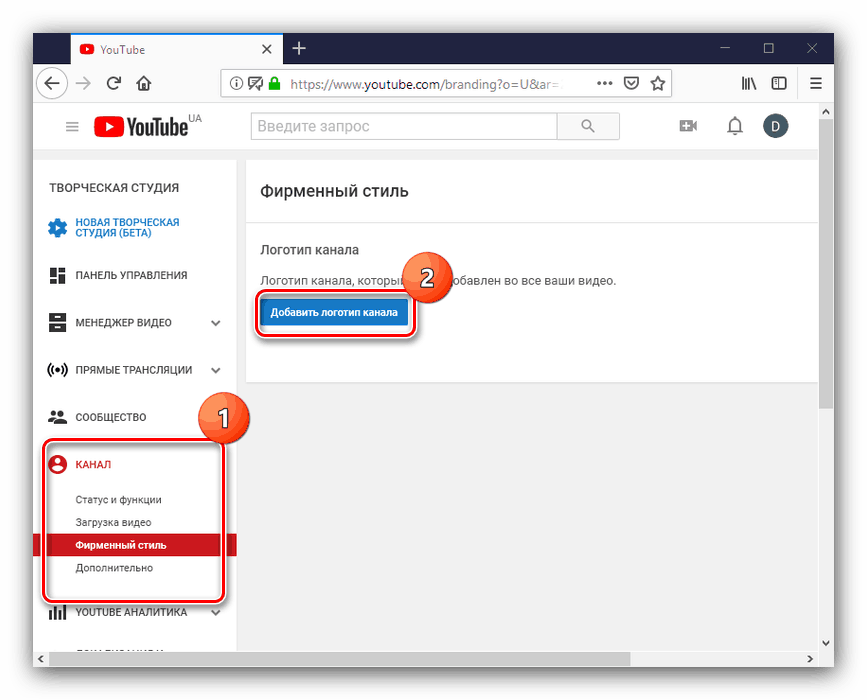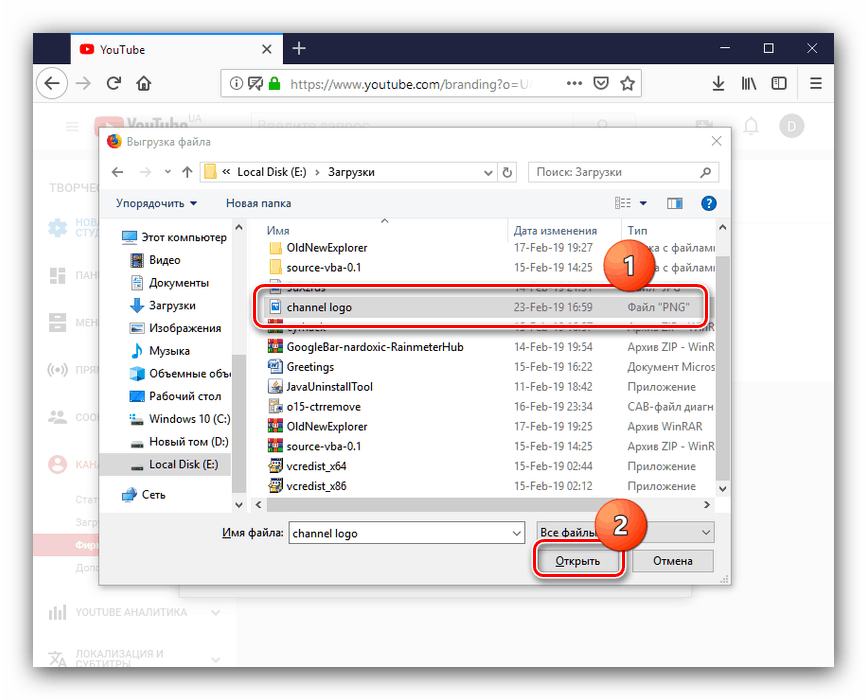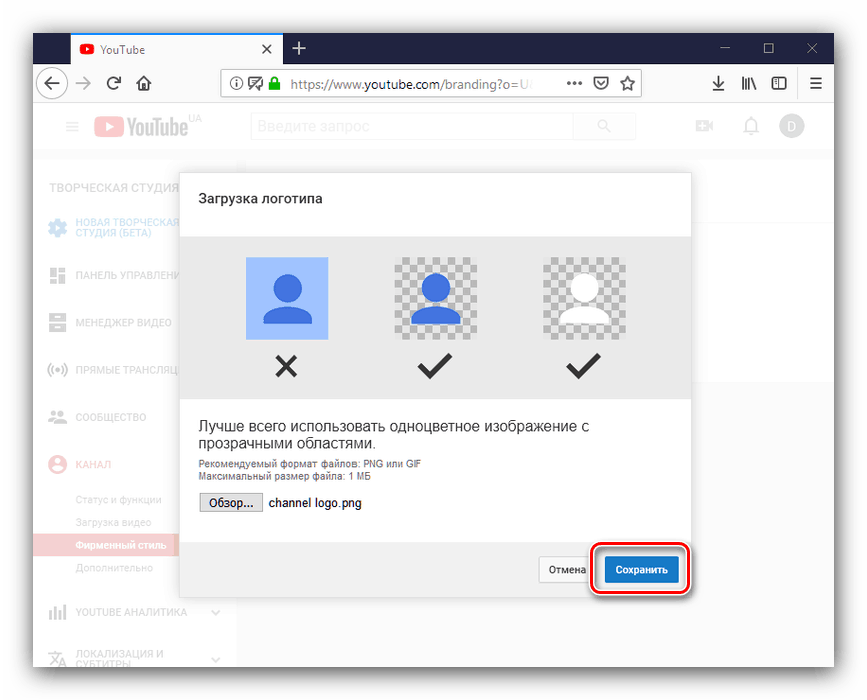Създаване на лого за канал в YouTube
Много популярни канали в YouTube имат собствено лого - малка икона в десния ъгъл на видеоклиповете. Този елемент се използва както за придаване на индивидуалност на рекламите, така и като вид подпис като мярка за защита на съдържанието. Днес искаме да ви кажем как да създадете лого и как да го качите в YouTube.
Съдържанието
Как да създадете и инсталирате лого
Преди да пристъпим към описанието на процедурата, нека посочим някои изисквания за създаденото лого.
- размерът на файла не трябва да надвишава 1 MB в съотношение 1: 1 (квадрат);
- формат - GIF или PNG ;
- изображението е желателно монофонично, с прозрачен фон.
Сега ще се обърнем директно към методите на въпросната операция.
Стъпка 1: Създаване на лого
Можете сами да създадете подходяща марка или да я поръчате от специалисти. Първата опция може да бъде реализирана чрез усъвършенстван графичен редактор - например Adobe Photoshop , На нашия сайт има подходяща инструкция за начинаещи. 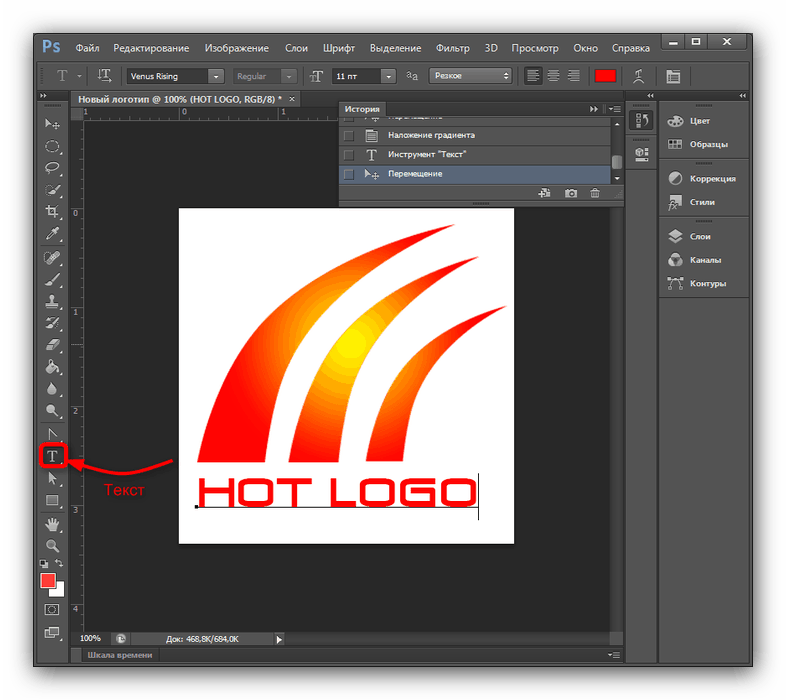
урок: Как да създадете лого в Photoshop
Ако Photoshop или други редактори на изображения не са подходящи по някаква причина, можете да използвате онлайн услуги. Между другото, те са силно автоматизирани, което значително опростява процедурата за начинаещите потребители.
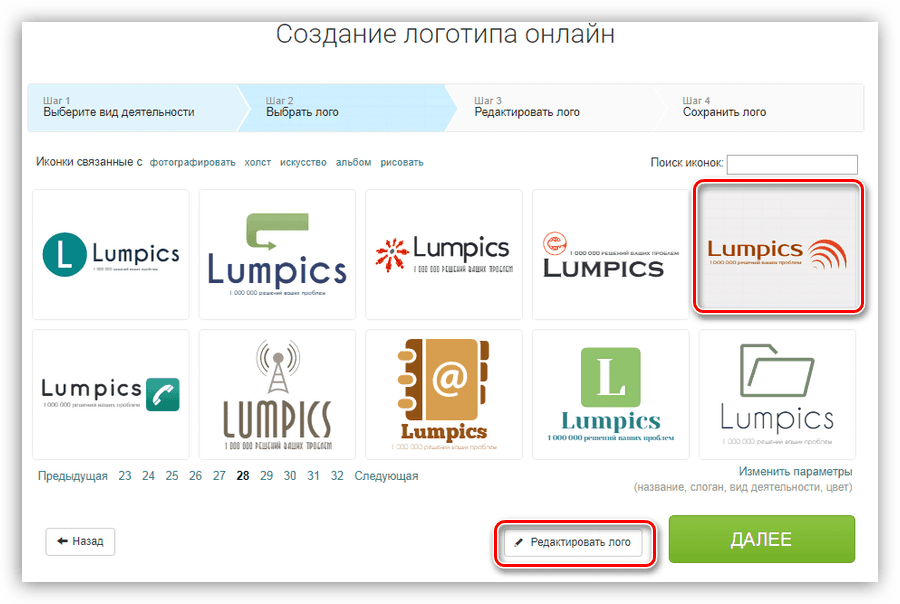
Още подробности: Генериране на лого онлайн
Ако няма време или желание да се справите сами, можете да си поръчате марка от студио за графичен дизайн или самотен артист.
Стъпка 2: Качете лого на канал
След като желаното изображение се създаде, то трябва да бъде качено в канала. Процедурата е следната:
- Отворете канала си в YouTube и кликнете върху аватара в горния десен ъгъл. В менюто изберете "Creative Studio" .
- Изчакайте интерфейса за отваряне на авторите. По подразбиране се стартира бета версията на актуализирания редактор, в която липсват някои функции, включително инсталирането на логото, така че кликнете върху елемента „Класически интерфейс“ .
- След това отворете блока Channel и използвайте елемента Corporate Identity . Кликнете върху бутона „Добавяне на лого на канала“ .
![Започнете да инсталирате логото в канала на YouTube]()
За да изтеглите изображението, използвайте бутона "Преглед" .
- Появява се диалоговият прозорец "Explorer" , в който изберете желания файл и натиснете "Open".
![Изтегляне на файл с лого, за да се инсталира в канал в YouTube]()
Когато се върнете към предишния прозорец, кликнете върху „Запазване“.
![Запазване на файла с логото за инсталиране в канал в YouTube]()
Запазете отново. - След като изображението бъде заредено, опциите за показването му ще станат достъпни. Те не са прекалено богати - можете да изберете периода от време, когато ще се показва знакът, изберете опцията, която ви подхожда, и кликнете върху "Актуализиране" .
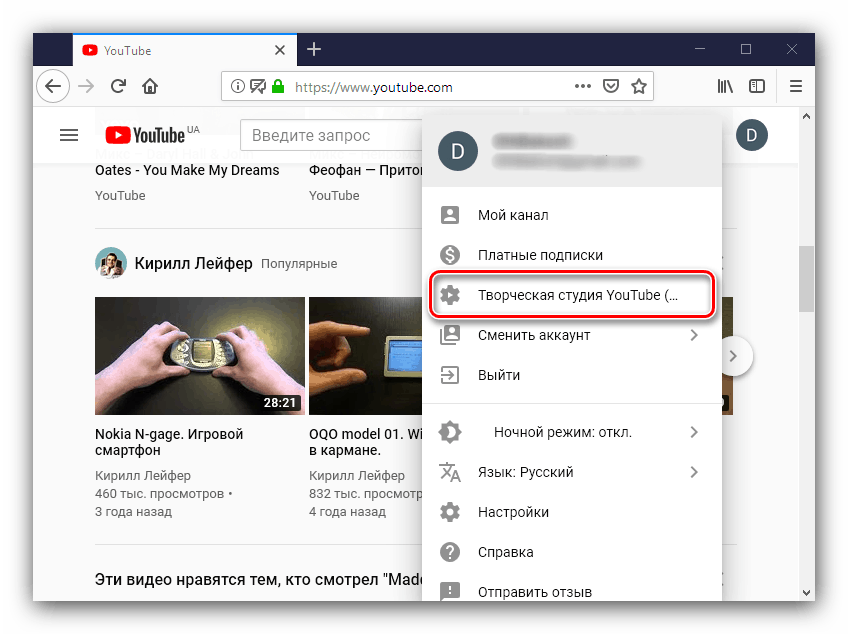
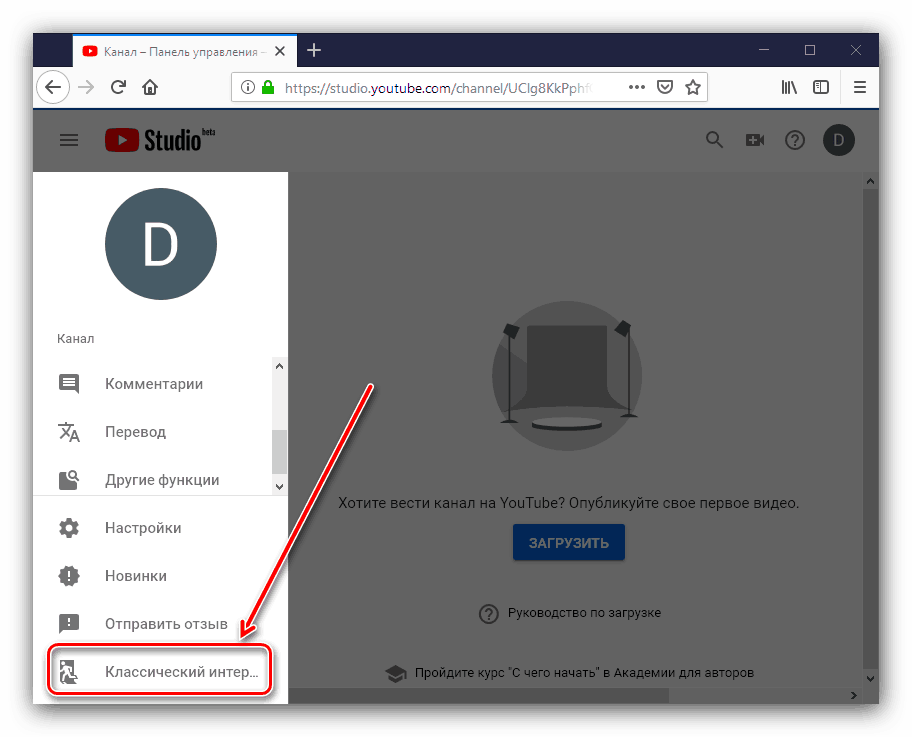
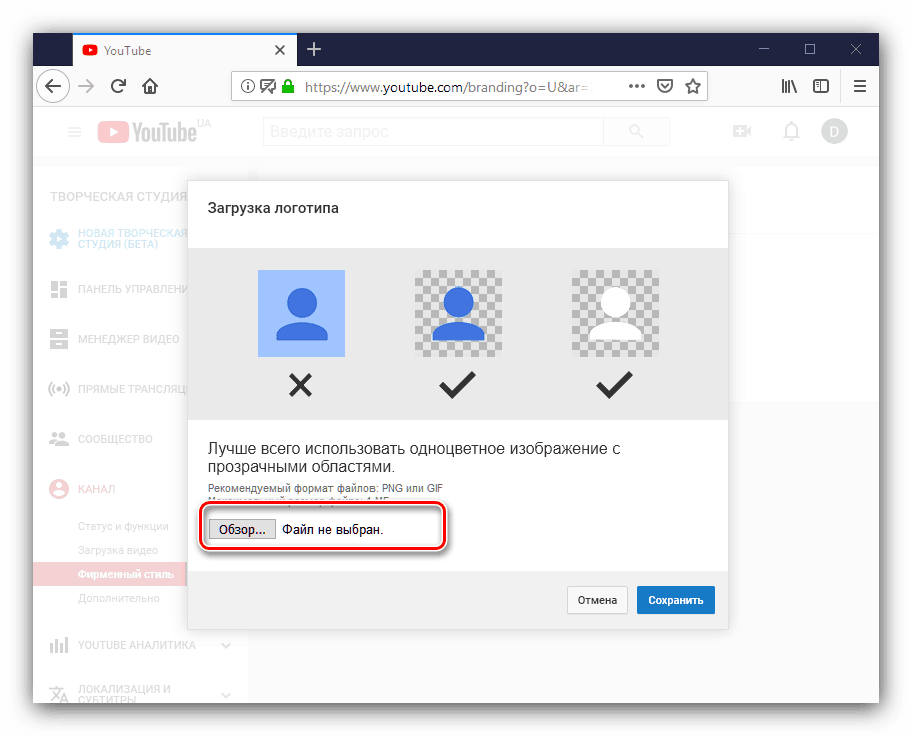
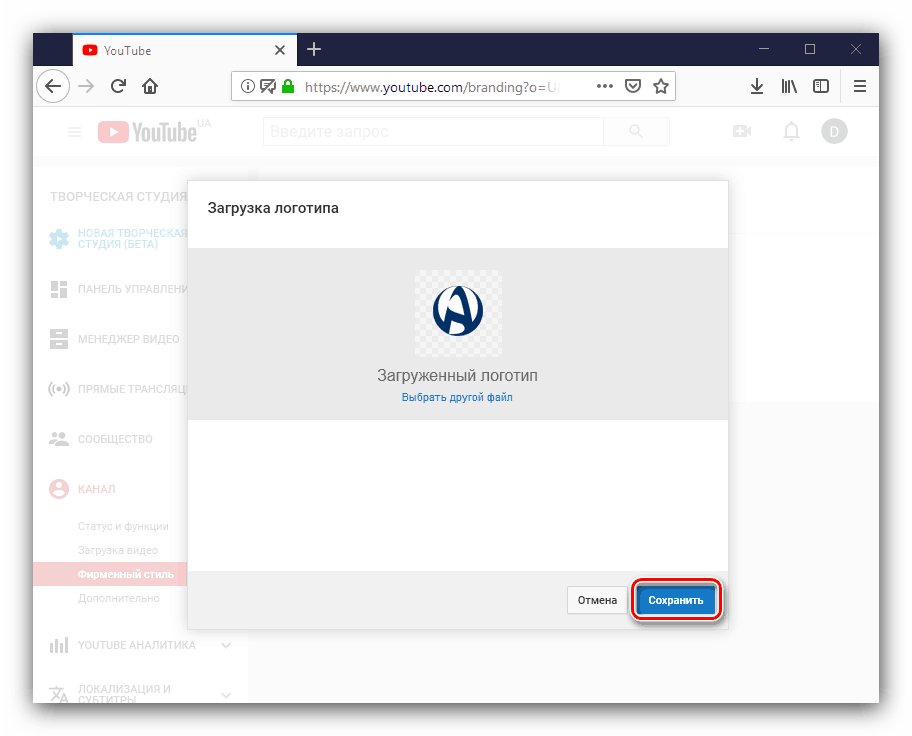

Сега вашият канал в YouTube има лого.
Както виждате, създаването и качването на лого за канала в YouTube не е голямо нещо.